แก้ไขข้อผิดพลาด Windows Update 0x80096004 บน Windows 11/10
ผู้คนรายงานว่าMicrosoftพบข้อผิดพลาด 0x80096004 สำหรับWindows Updates (Windows Updates)สิ่งนี้เกิดขึ้นระหว่างการดาวน์โหลดครั้งแรกและกระบวนการตรวจสอบ และแม้แต่ ฟีเจอร์ของ Windows ( FODs ) ก็ได้รับผลกระทบจากข้อผิดพลาดนี้เช่นกัน รหัสข้อผิดพลาด แจ้ง ว่าTRUST_E_CERT_SIGNATURE ซึ่งหมายความว่า ไม่สามารถยืนยันลายเซ็นของใบรับรองได้(the signature of the certificate could not be confirmed.)
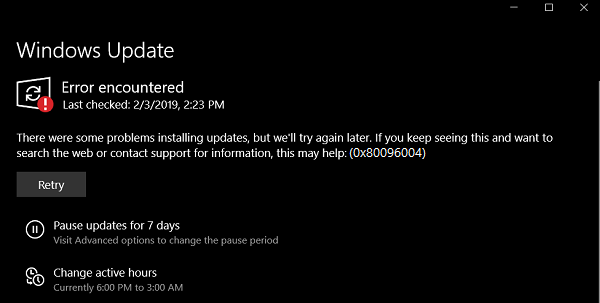
มีสาเหตุมาจากที่เก็บใบรับรองใช้งานไม่ได้หรือมีการติดตั้งระบบปฏิบัติการWindows ที่เสียหาย(Windows)
There were problems installing some updates, but we’ll try again later. If you keep seeing this and want to search the web or contact support for information, this may help (0x80096004)
วันนี้เราจะมาดูวิธีแก้ไขรหัสข้อผิดพลาด 0x80096004 สำหรับWindows UpdatesในWindows Windows 11/10
ข้อผิดพลาด Windows Update 0x80096004
เพื่อแก้ไขข้อผิดพลาด 0x80096004 สำหรับWindows UpdateบนWindows 11/10เราจะดำเนินการแก้ไขต่อไปนี้
- แทนที่ไฟล์ crypt32.dll
- รีเซ็ตโฟลเดอร์ Windows Update
- ใช้ตัวแก้ไขปัญหา Windows Update
- กำหนดค่าไฟร์วอลล์(Firewall)หรือ โปรแกรม ป้องกันไวรัส(Antivirus)
- ดาวน์โหลด(Download)การอัปเดตที่จำเป็นด้วยตนเอง
- ใช้ตัวตรวจสอบไฟล์ระบบ
- เรียกใช้ Windows(Run Windows) Updates ในสถานะClean Boot(Clean Boot State)
1] แทนที่ไฟล์ crypt32.dll
Crypt32.dllเป็นโมดูลที่ใช้ ฟังก์ชัน CertificateและCryptographic Messaging จำนวนมาก ในCryptoAPI
ไฟล์ที่กล่าวถึงข้างต้นตั้งอยู่บนเส้นทางนี้-
สำหรับ x86:
This PC > C:\Windows\System32.
สำหรับ x64:
This PC > C:\Windows\SysWOW64.
รับไฟล์ใหม่จากคอมพิวเตอร์เครื่องอื่นที่มีหมายเลขเวอร์ชันไฟล์เดียวกัน
จากนั้น คุณต้อง บูตเข้าสู่ Safe Mode(boot into Safe Mode)นำทางไปยังเส้นทางที่กล่าวถึงข้างต้น และแทนที่ไฟล์
จากนั้นเปิดCommand Promptโดยค้นหา cmd ใน ช่องค้นหา Cortanaและเรียกใช้ด้วยสิทธิ์(Administrator)ระดับ ผู้ดูแลระบบ

พิมพ์คำสั่งต่อไปนี้แล้วกดปุ่มEnterเพื่อลงทะเบียนไฟล์ dll อีกครั้ง –
regsvr32 crypt32.dll
รีบูตและดู
2] รีเซ็ต(Reset Windows Update)โฟลเดอร์ที่เกี่ยวข้องกับ Windows Update
คุณต้องลบเนื้อหาของ โฟลเดอร์SoftwareDistribution(SoftwareDistribution folder) & รีเซ็ตโฟลเดอร์ Catroot2(reset the Catroot2 folder)
3] ใช้ตัวแก้ไขปัญหา Windows Update(Use Windows Update Troubleshooter)

คุณสามารถเรียกใช้ตัว แก้ไขปัญหา Windows Update และตัวแก้ไขปัญหาWindows Update ออนไลน์(Online Windows Update Troubleshooter) ของ Microsoft และตรวจสอบว่ามีประโยชน์ในการแก้ไขปัญหาของคุณหรือไม่
4] กำหนดค่า(Configure)ไฟร์วอลล์หรือ(Firewall)โปรแกรมป้องกันไวรัส(Antivirus)
คุณสามารถลอง ปิดการใช้งาน Windows Defender(disable Windows Defender) ชั่วคราว ซึ่งติดตั้งไว้นอกกรอบในคอมพิวเตอร์ Windows 10 ของคุณ คุณยังสามารถ ปิดใช้งาน Windows Firewall(disable your Windows Firewall) บนคอมพิวเตอร์ของคุณและตรวจสอบว่าสามารถแก้ไขข้อผิดพลาดที่คุณพบได้หรือไม่ หากคุณใช้ซอฟต์แวร์รักษาความปลอดภัยของบริษัทอื่น ให้ปิดการใช้งานซอฟต์แวร์ดังกล่าวและดู
5] ดาวน์โหลด(Download)การอัปเดตที่จำเป็นด้วยตนเอง
หากไม่ใช่การอัปเดตคุณลักษณะ และเป็นเพียงการอัปเดตแบบสะสม คุณสามารถ ดาวน์โหลดและติดตั้ง Windows Update(manually download and install the Windows Update)ได้ด้วยตนเอง หากต้องการค้นหาว่าการอัปเดตใดไม่สามารถทำตามขั้นตอนได้:
- ไปที่Settings > UpdateและSecurity > View Update History
- ตรวจสอบ(Check)ว่าการอัปเดตใดล้มเหลว การอัปเดตที่ล้มเหลวในการติดตั้งจะแสดง " ล้มเหลว(Failed) " ใต้คอลัมน์สถานะ(Status)
- ถัดไป ไปที่ Microsoft Download Centerและค้นหาการอัปเดตนั้นโดยใช้หมายเลข KB
- เมื่อคุณพบแล้ว ให้ดาวน์โหลดและติดตั้งด้วยตนเอง
6] ใช้ตัวตรวจสอบไฟล์ระบบ
เปิดCommand Prompt ในฐานะผู้ดูแลระบบ(Command Prompt as administrator)และเรียกใช้ System File Checkerโดยดำเนินการคำสั่งต่อไปนี้:
sfc /scannow
รีสตาร์ทระบบของคุณหลังจากการสแกนเสร็จสิ้น
คุณยังสามารถใช้ FixWin ฟรีแวร์ของเรา เพื่อเรียกใช้ ยูทิลิตี้ System File Checkerได้ด้วยคลิกเดียว
7] เรียกใช้ Windows(Run Windows) Updates ในสถานะ Clean Boot(Clean Boot State)
Clean Bootเริ่มระบบด้วยไดรเวอร์และโปรแกรมเริ่มต้นขั้นต่ำ เมื่อคุณเริ่มคอมพิวเตอร์ในคลีนบูต คอมพิวเตอร์จะเริ่มทำงานโดยใช้ชุดไดรเวอร์และโปรแกรมเริ่มต้นขั้นต่ำที่เลือกไว้ล่วงหน้า และเนื่องจากคอมพิวเตอร์เริ่มต้นด้วยชุดไดรเวอร์ขั้นต่ำ บางโปรแกรมอาจไม่ทำงานตามที่คุณคาดไว้
คุณสามารถเรียกใช้Windows Updateหลังจากบูตเข้าสู่สถานะClean Boot(Clean Boot State)และตรวจดูว่าข้อผิดพลาดนั้นหายไปหรือไม่
All the best!
Related posts
Fix Windows Update error 0x80070422 บน Windows 10
Fix Windows Update error 0x8e5e03fa บน Windows 10
Fix Windows Update error 0x80070659
Fix Windows Update error 0x80240439 บน Windows 10
Fix Windows Update error 0x80070541 บน Windows 10
วิธีการ Fix Windows 10 Update Error 0x8007042B
Fix Windows Update Error Code 800F0A13
Fix Windows Server Update Services Error Code 0x80072EE6
Fix Windows 10 Update error 0x800f0831
Fix Windows Update Error Code 0x80080008
Fix Windows Update Error C8000266?
Fix Windows Update error 0x8024401f บน Windows 10
Windows Update error 80072EFE บน Windows 10
Fix Error 0x80072efe บน Windows 10 Update Assistant
Fix Windows Update error 0xc0020036 บน Windows 10
Fix Windows Update Error Code 0x800700c1
Fix Windows Update error 0x800f0247 บน Windows 11/10
Fix Windows Update Error 0x80240035
วิธีการ Fix Windows Update Error 0xc1900201
Fix Windows Update error 0x80070437
